工作组链接域内共享打印机的正确姿势
作者:不吃鱼的猫 2018-10-30 人气:4061不在域内的工作组中电脑链接域内共享打印机的正确姿势如下:
链接步骤:
1、确保是同一个局域网,能ping通。
2、域内共享打印机设置成共享,当然,这一句基本上是废话,不开共享链接个屁;
3、检查来宾账号(guest)状态,如果是启用状态就把启用状态关闭,
(注意:如果都是在域里面,用域账号登录,把guest开启就可以免密码链接,但是咱的问题是要非域的电脑也能链接,把guest账号禁止是解决这个问题的关键)
4、在需要链接共享打印机的电脑上,运行--> \\共享打印机的ip地址(如:\\192.168.0.32),这个时候不出意外会弹出输入账号密码的提示框,
在提示框中输入:共享打印机的机器名\用户名 和 用户密码 (指的是共享打印机那台电脑登录的账号和密码,如果共享打印机使用的域账号登录的,可以试试 机器名改成域名,我这里共享打印机是用本地账号登录的)栗子:pc-print\administrator
5、上一步输入账号密码的时候,注意勾选左下角的“记住凭证”
6、这个第六其实不是步骤,说明一下:共享打印机不要开启来宾访问,开启后不能输入账号密码,会提示“没有权限,请联系管理员”,不用去想办法各种修改来宾访问了,没用的,正确姿势就是要让所有电脑用账号、密码链接
个别现象:碰到一个连接不上的,修改下计算机名试试。
批处理脚本链接参考:
@echo off
echo please waiting for add printer...
sc config spooler start= auto
net stop spooler & net start spooler
net use \\192.168.3.176\IPC$ /del
net use \\192.168.3.176\IPC$ "123456789" /user:"PC-PRINT\administrator"
rundll32 printui.dll,PrintUIEntry /in /n "\\192.168.3.176\Kyocera TASKalfa 2010 GX"
echo connect success
pause最后链接打印机这个一步可以做成批处理脚本,把脚本发给用户,用户自己执行就可以了,不保证这个脚本一定没问题,以前用过,应该是没问题的。
这个批处理只是解决下手动敲地址链接而已,电脑多的话,把这个脚本发给用户用户可以自己链接。
注意:运行批处理要“右键”-> "管理员身份运行"
================
禁用来宾账号 出现 无法链接的时候,需要配置如下图
gpedit.msc ->计算机配置->windows 配置->安全设置->本地策略-> 安全选项->网络访问:本地账户的各项和安全模型 双击 打开修改 为:经典 - 对本地用户进行身份验证...

工作组链接域内共享打印机的正确姿势由懒人建站收集整理,您可以自由传播,请主动带上本文链接
懒人建站就是免费分享,觉得有用就多来支持一下,没有能帮到您,懒人也只能表示遗憾,希望有一天能帮到您。









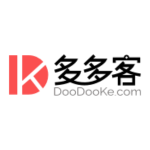
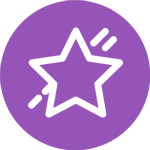


















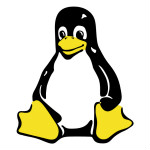






工作组链接域内共享打印机的正确姿势-最新评论